
Tá CentOS ar cheann de na córais atá bunaithe ar Linux, agus ar an gcúis seo, is mian le go leor úsáideoirí bualadh léi. Suiteáil é mar an dara córas oibriúcháin ar do ríomhaire - níl an rogha do gach duine, ach ina ionad sin is féidir leat oibriú leis i dtimpeallacht fhíorúil, iargúlta ar a dtugtar VirtualBox.
Céim 2: Meaisín Fíorúil Centos a chruthú
I VirtualBox, tá meaisín fíorúil ar leithligh ag teastáil ó gach córas oibriúcháin suiteáilte (VM). Ag an bpointe seo, roghnaítear an cineál córais, a suiteálfar, cruthaítear tiomáint fíorúil agus cumraítear paraiméadair bhreise.
- Rith an Bainisteoir Virtualbox agus cliceáil ar an gcnaipe "Cruthaigh".

- Cuir isteach ainm na gcéad, agus líonfar an dá pharaiméadar eile go huathoibríoch.
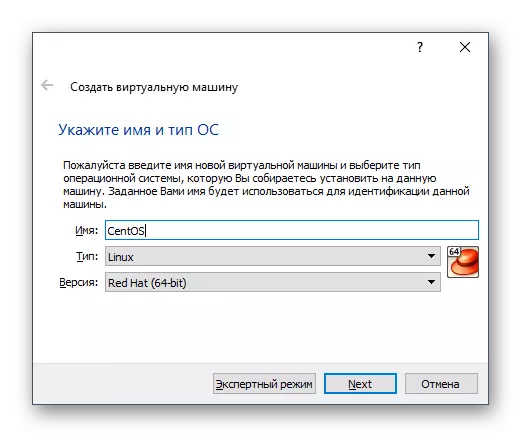
- Sonraigh an méid RAM ar féidir leat a roghnú chun an córas oibriúcháin a thosú agus a oibriú. Íosmhéid le haghaidh obair chompordach - 1 GB.
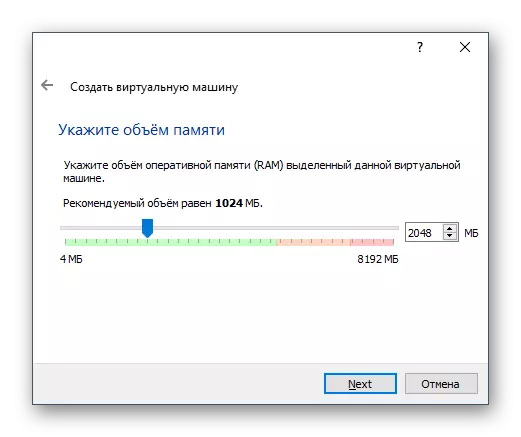
Déan iarracht an oiread RAM agus is féidir a ghlacadh faoi riachtanais chórasacha.
- Fág an "Cruthaigh diosca crua fíorúil nua" mír roghnaithe.
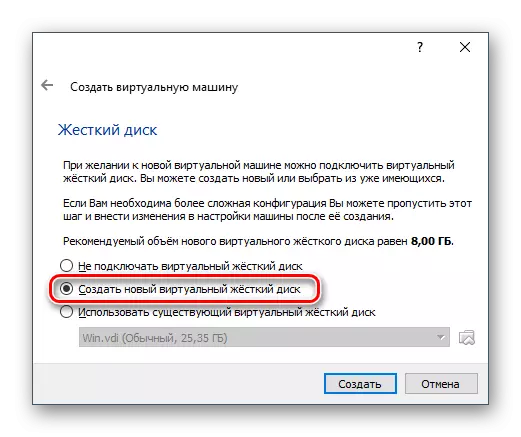
- Ní athraíonn agus ní fhágann an cineál VDI.
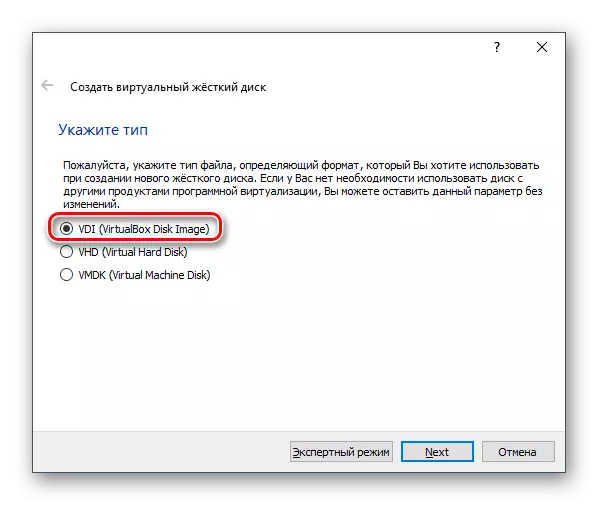
- Is é an fhormáid stórála is fearr ná "Dinimic".
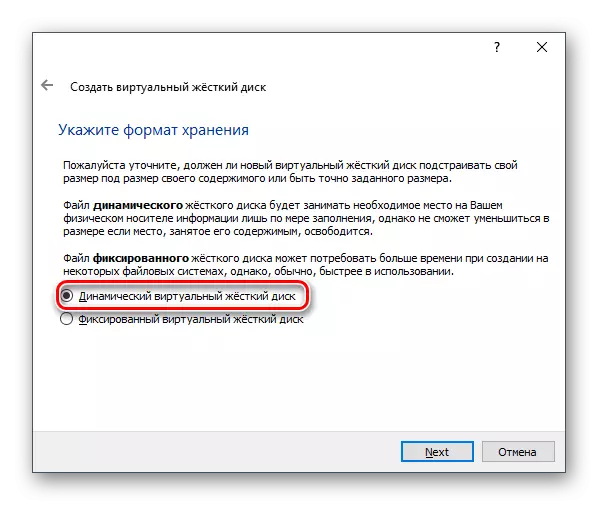
- Méid le haghaidh Fíorúil HDD Roghnaigh bunaithe ar an spás saor in aisce atá ar fáil ar an diosca crua fisiciúil. Maidir leis an suiteáil cheart agus nuashonrú OS, moltar 8 GB ar a laghad a bhaint.
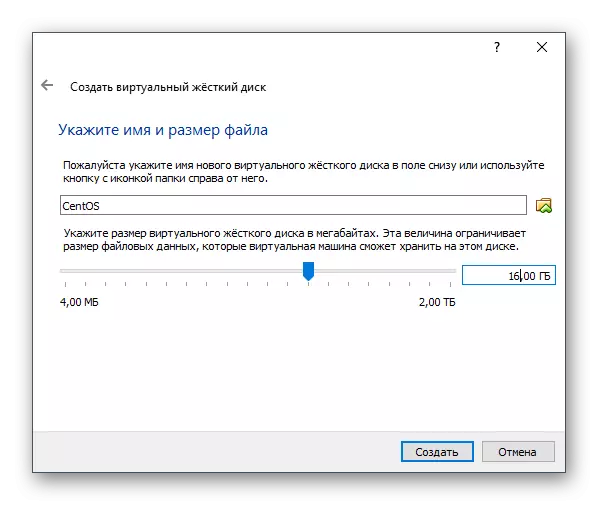
Fiú má roghnaíonn tú níos mó spáis, a bhuíochas leis an bhformáid stórála dinimiciúil, ní bheidh na gigibheart seo á n-áitiú go dtí go mbeidh an áit seo áitithe taobh istigh den Centos.
Ar an tsuiteáil seo críochnaíonn VM.
Céim 3: Meaisín fíorúil a bhunú
Tá an chéim seo roghnach, ach beidh sé úsáideach do roinnt suíomhanna bunúsacha agus comhuthaíocht a dhéanamh ar an méid is féidir a athrú in VM. Chun dul isteach sna suíomhanna, ní mór duit cliceáil ar dheis ar an meaisín fíorúil agus roghnaigh an mhír "Cumraigh".
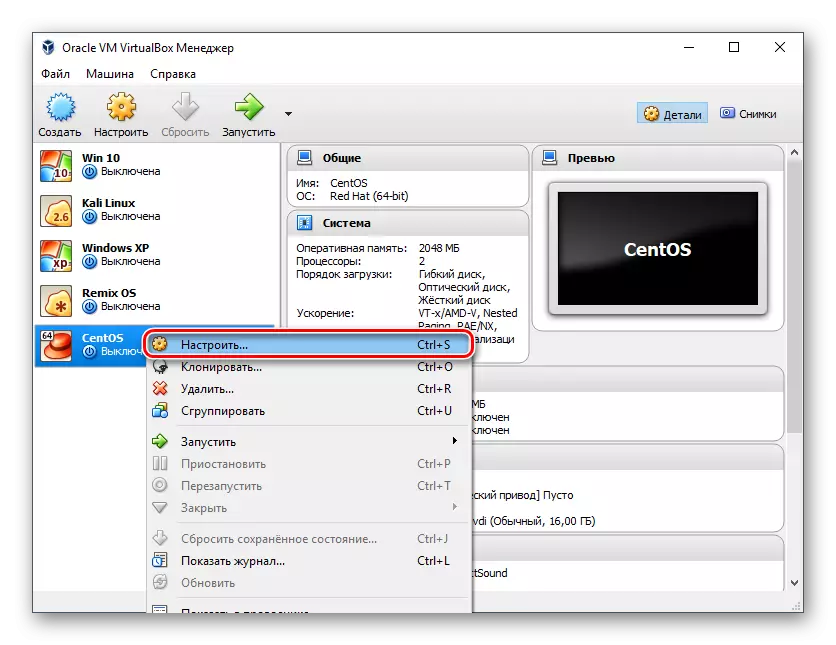
Sa chluaisín córais, is féidir leis an bpróiseálaí líon na bpróiseálaithe a mhéadú go 2. Tabharfaidh sé seo méadú ar fheidhmíocht na gcéad.
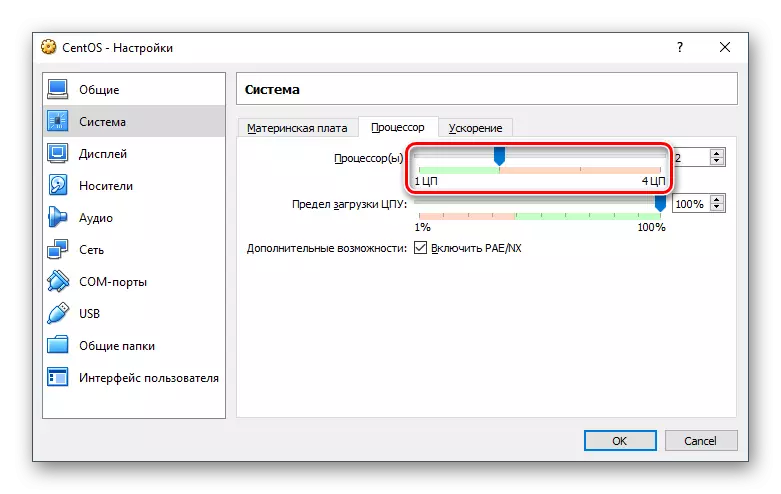
Ag dul a "taispeáint", is féidir leat roinnt MB a chur leis an gcuimhne físeáin agus dul ar an luasghéarú 3D.
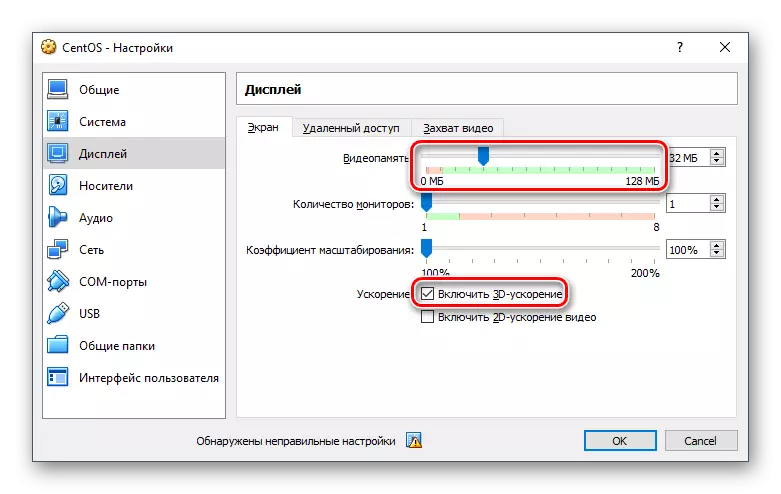
Is féidir na socruithe eile a shocrú ar do rogha féin agus filleadh orthu ag am ar bith nuair nach bhfuil an meaisín ag rith.
Céim 4: Suiteáil CentOS
An príomh agus an chéim dheireanach: Suiteáil an dáileadh, a íoslódáladh cheana féin.
- Aibhsigh an luch cliceáil ar an meaisín fíorúil agus cliceáil ar an gcnaipe "Rith".
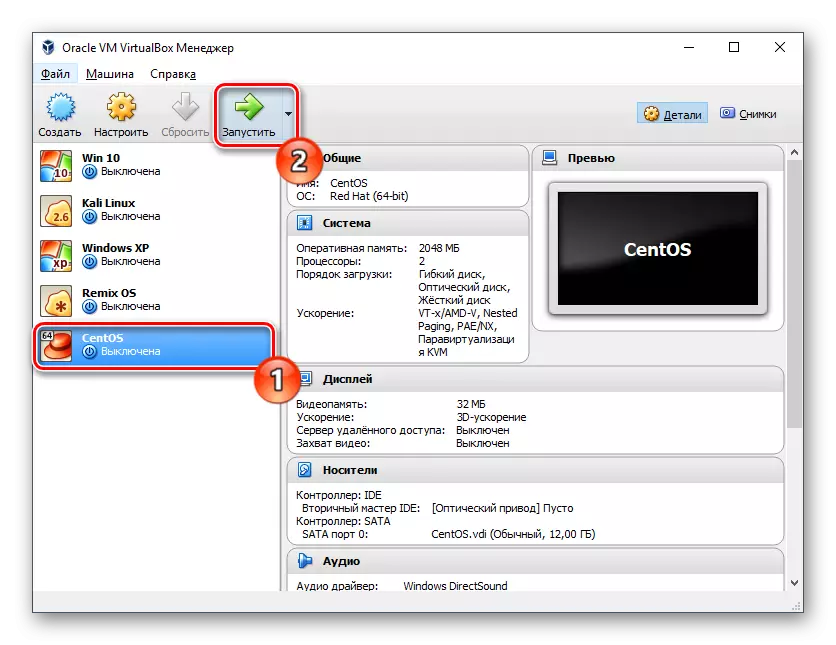
- Tar éis duit an VM a thosú, cliceáil ar an bhfillteán agus tríd an stiúrthóir córas caighdeánach, sonraigh an suíomh inar íoslódáil tú an íomhá OS.
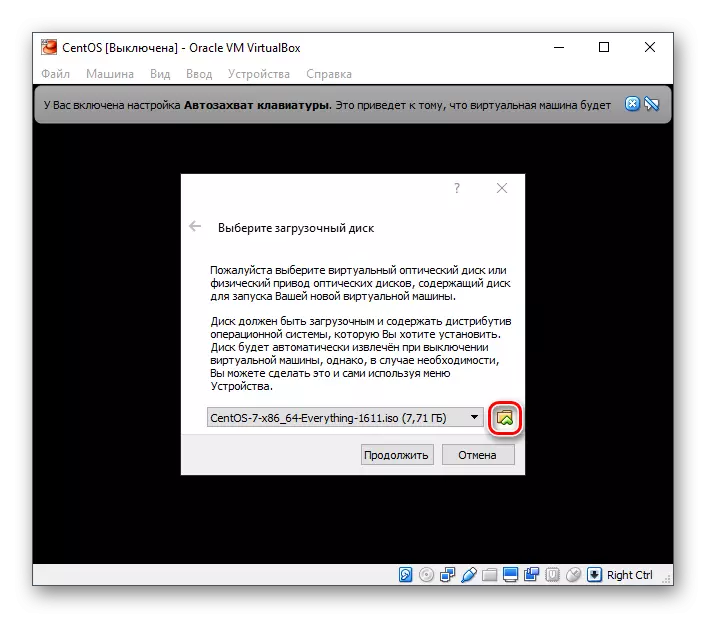
- Tosóidh an suiteálaí córais. Ag baint úsáide as an tsaighead suas ar an méarchlár, roghnaigh "Suiteáil CentOS Linux 7" agus brúigh Iontráil.

- I mód uathoibríoch, déanfar roinnt oibríochtaí a tháirgeadh.
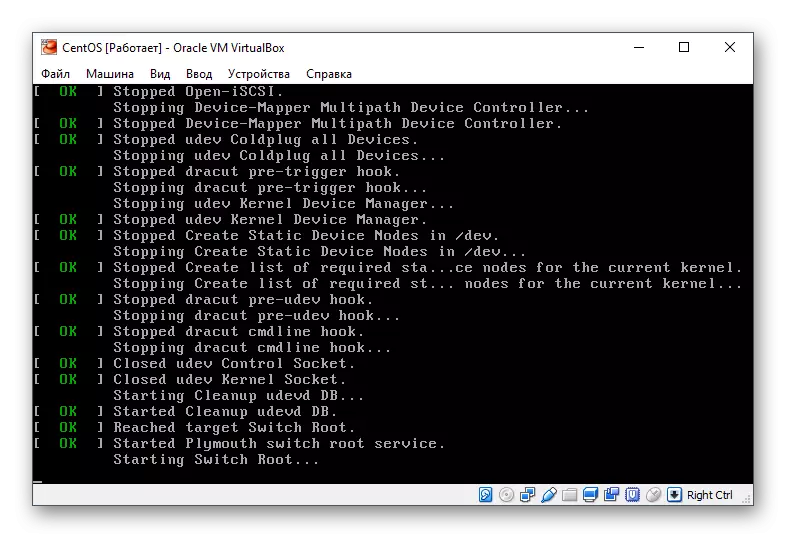
- Tosaigh tús an suiteálaí.
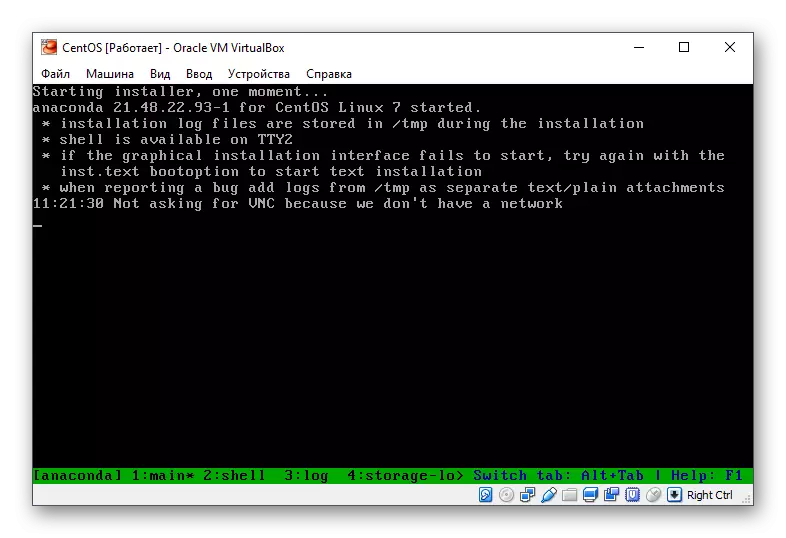
- Tosóidh an suiteálaí grafaicí centos. Díreach, ba mhaith linn a thabhairt faoi deara go bhfuil an dáileadh ar cheann de na suiteálaithe is mó a oibrítear agus cairdiúil, mar sin beidh sé an-simplí a bheith ag obair leis.
Roghnaigh do theanga agus dá chineál.

- I bhfuinneog na suímh, cumraigh:
- Timeone;

- Ag leagan an tsuiteáil.
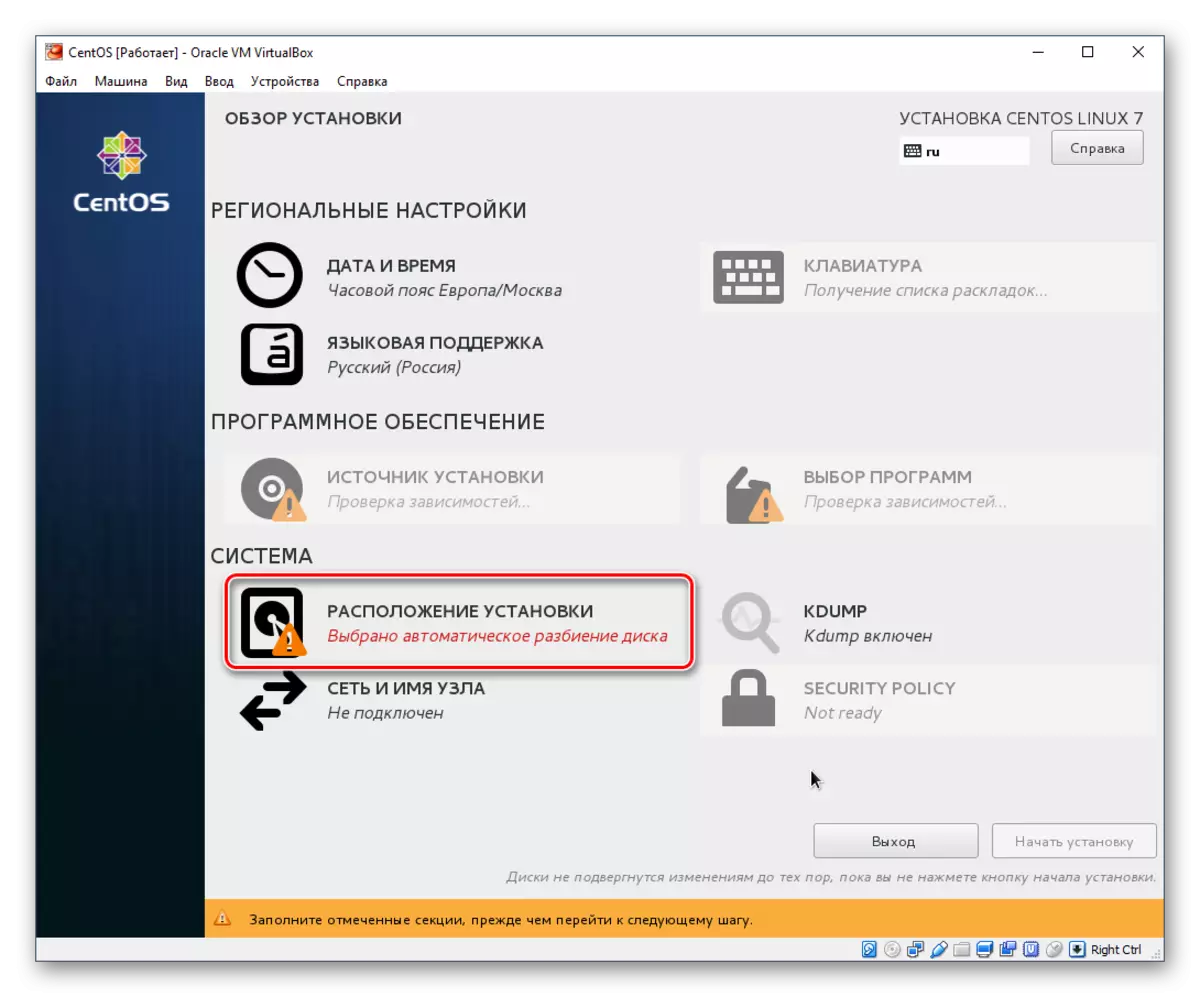
Más mian leat diosca crua a dhéanamh le rannóg amháin i lárionad, téigh go dtí an roghchlár leis na socruithe, roghnaigh an tiomáint fhíorúil, a cruthaíodh leis an meaisín fíorúil, agus cliceáil Críochnaigh;
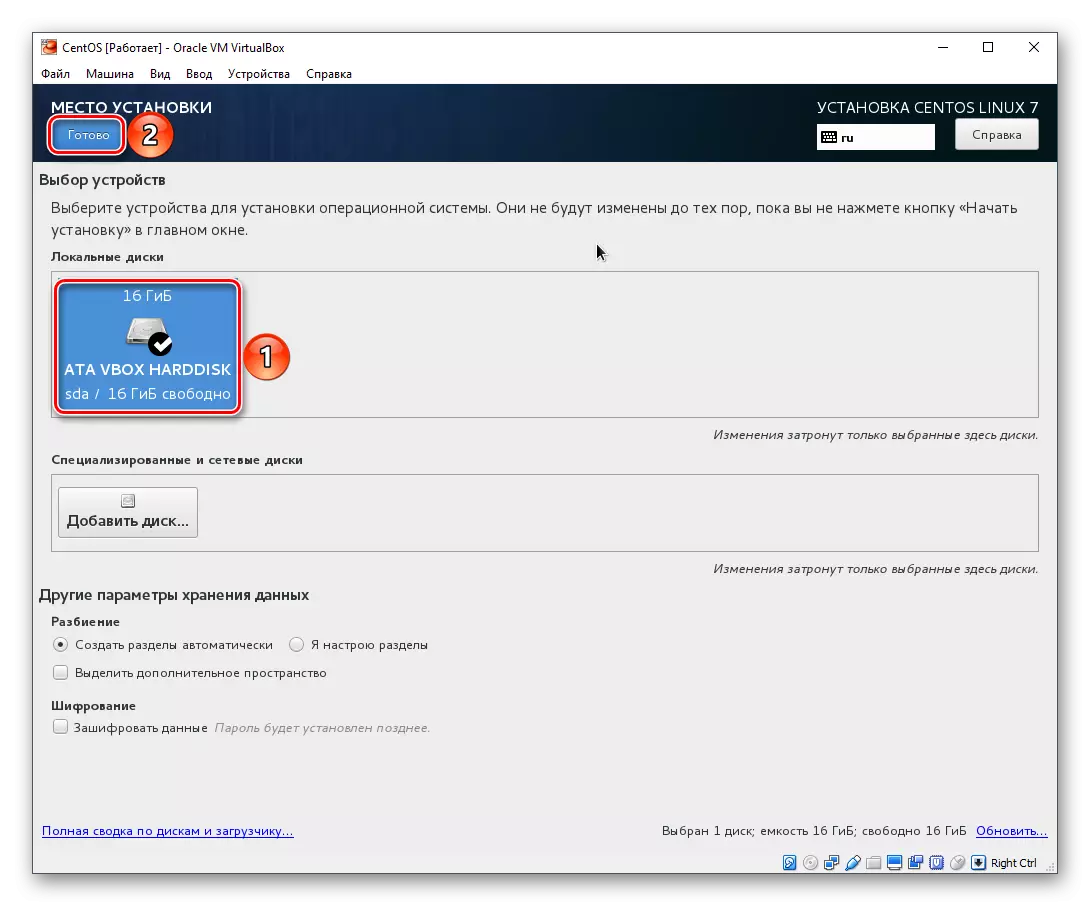
- Roghnaigh Cláir.
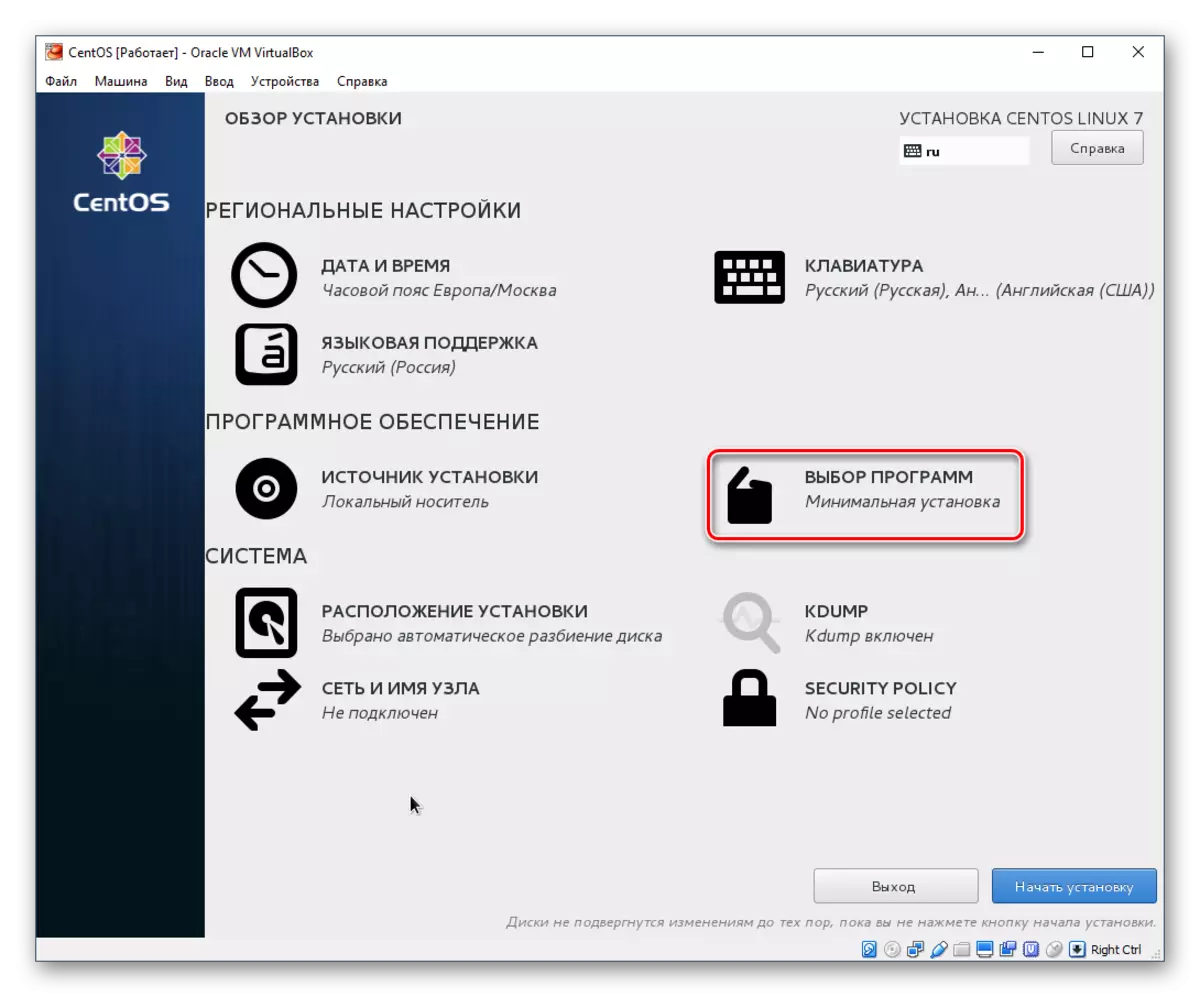
Is é an réamhshocrú an suiteáil íosta, ach níl comhéadan grafach aige. Is féidir leat a roghnú cén mheán atá suiteáilte an OS: GNOME nó KDE. Braitheann an rogha ar do chuid sainroghanna, agus breathnóimid ar an tsuiteáil le timpeallacht KDE.
Tar éis duit an bhlaosc a roghnú ar thaobh na láimhe deise den fhuinneog, beidh na breiseáin le feiceáil. Is féidir sceartáin a thabhairt faoi deara cad ba mhaith leat a fheiceáil sna CentOS. Nuair a bhíonn an rogha críochnaithe, cliceáil Críochnaigh.
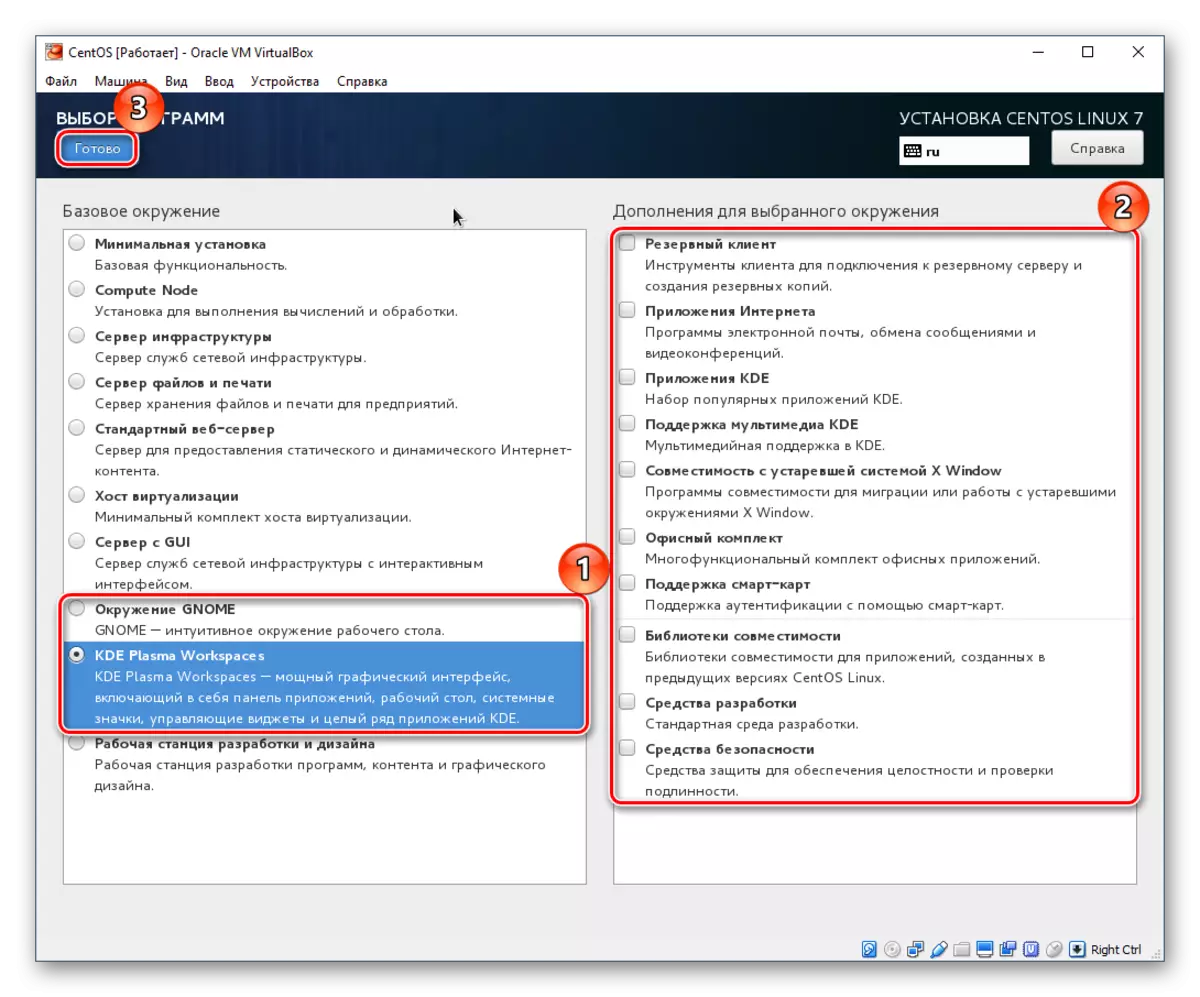
- Timeone;
- Cliceáil ar an gcnaipe suiteála Tosaigh.
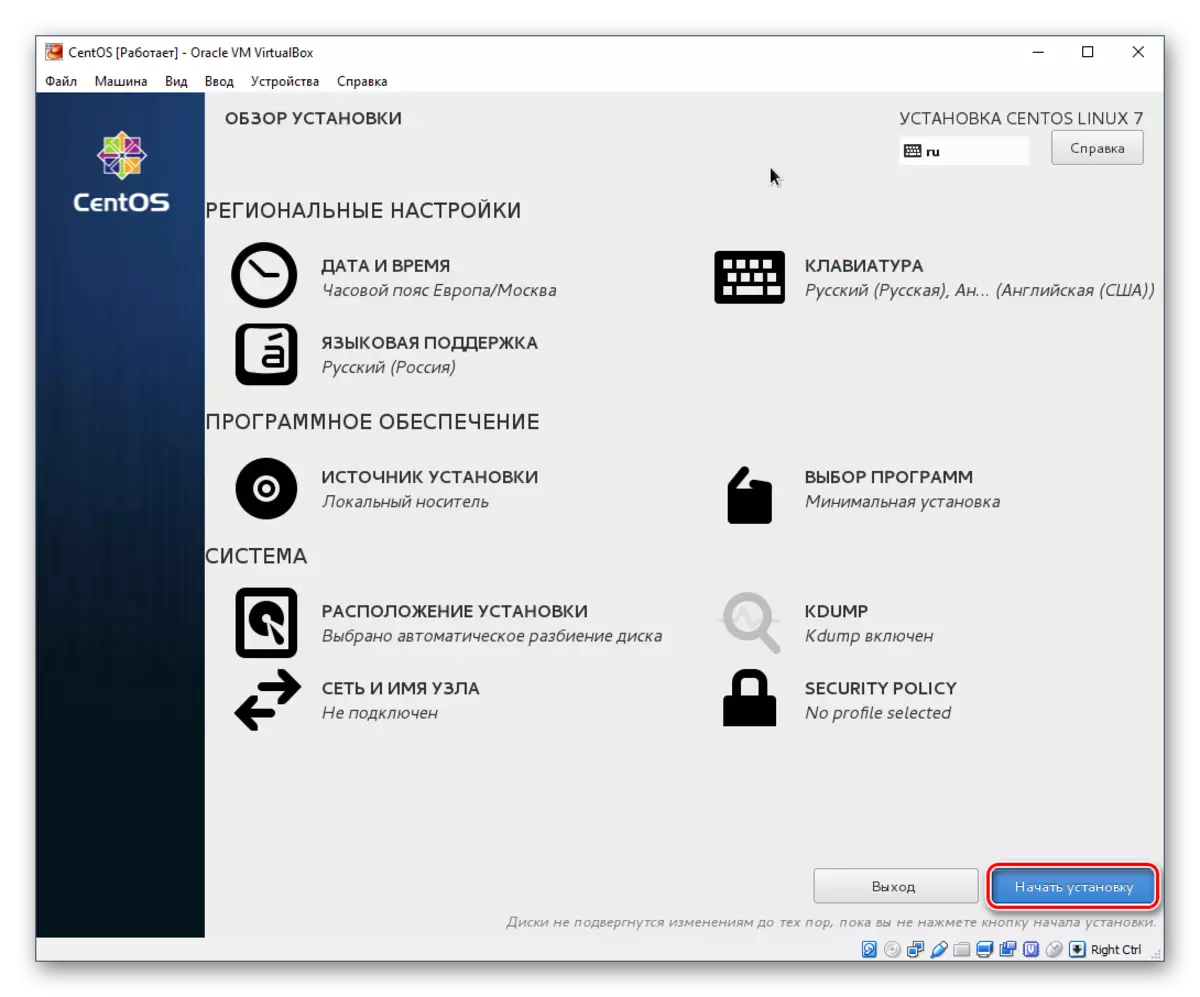
- Le linn na suiteála (taispeántar an stát ag bun na fuinneoige mar bharra dul chun cinn) iarrfar ort pasfhocal fréimhe a chruthú agus úsáideoir a chruthú.

- Cuir isteach an focal faire le haghaidh cearta fréimhe (superuser) 2 uair agus cliceáil Críochnaigh. Má tá an focal faire simplí, beidh ar an gcnaipe "Críochnaigh" cliceáil faoi dhó. Ná déan dearmad an leagan amach méarchláir a athrú ar dtús. Is féidir an teanga reatha a fheiceáil sa chúinne uachtarach ar dheis den fhuinneog.
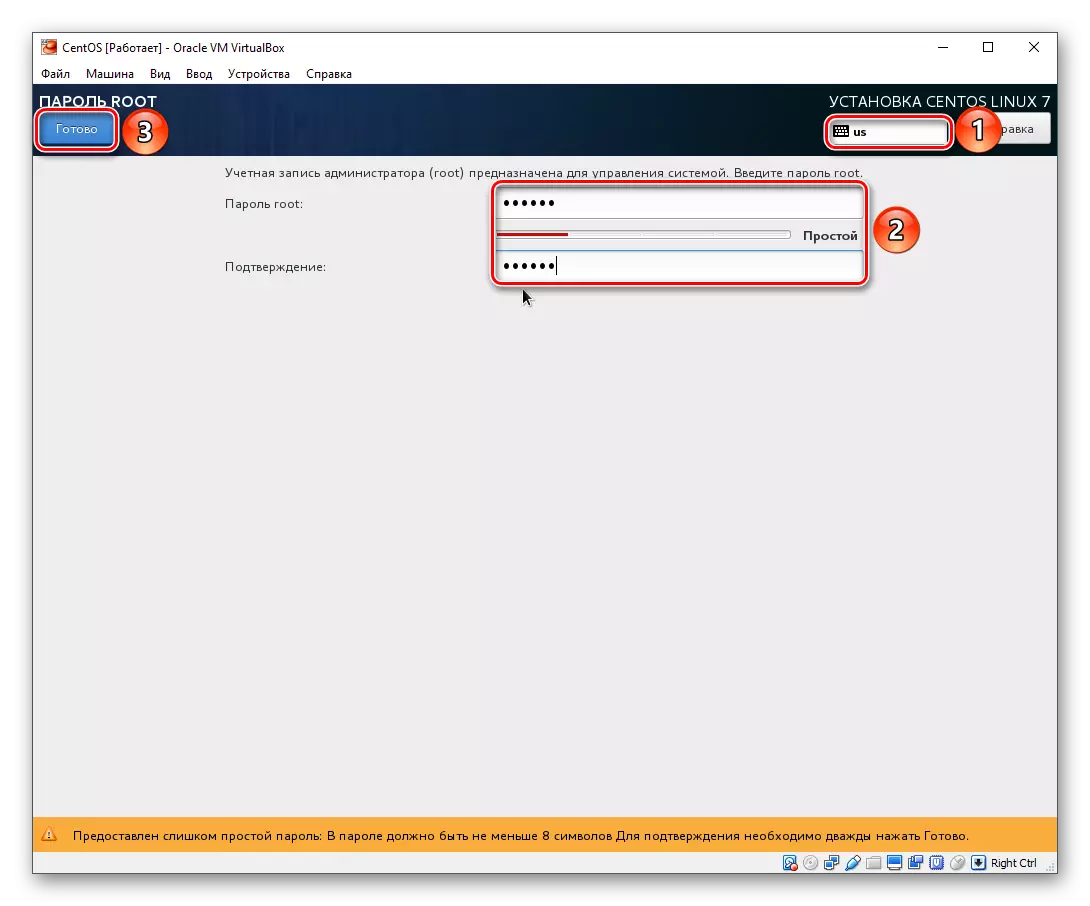
- Cuir isteach na ceannlitreacha atá ag teastáil sa réimse "ainm iomlán". Líonfar an líne "ainm úsáideora" go huathoibríoch, ach is féidir é a athrú de láimh.
Más mian leat, an t-úsáideoir seo a shannadh ag an Riarthóir tríd an marc seiceála cuí a shocrú.
Faigh pasfhocal le haghaidh cuntas agus cliceáil Críochnaigh.
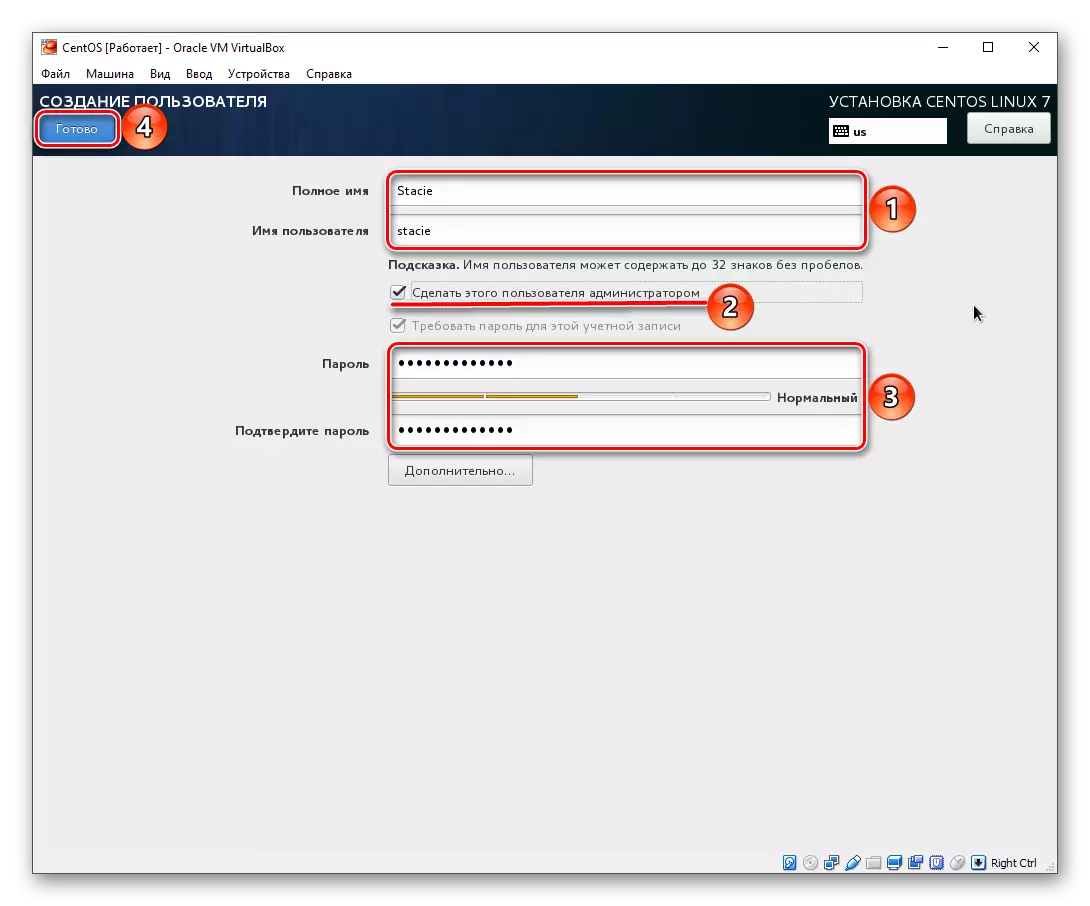
- Fan le haghaidh suiteáil OS agus cliceáil ar an gcnaipe "Comhlánaigh Socruithe".
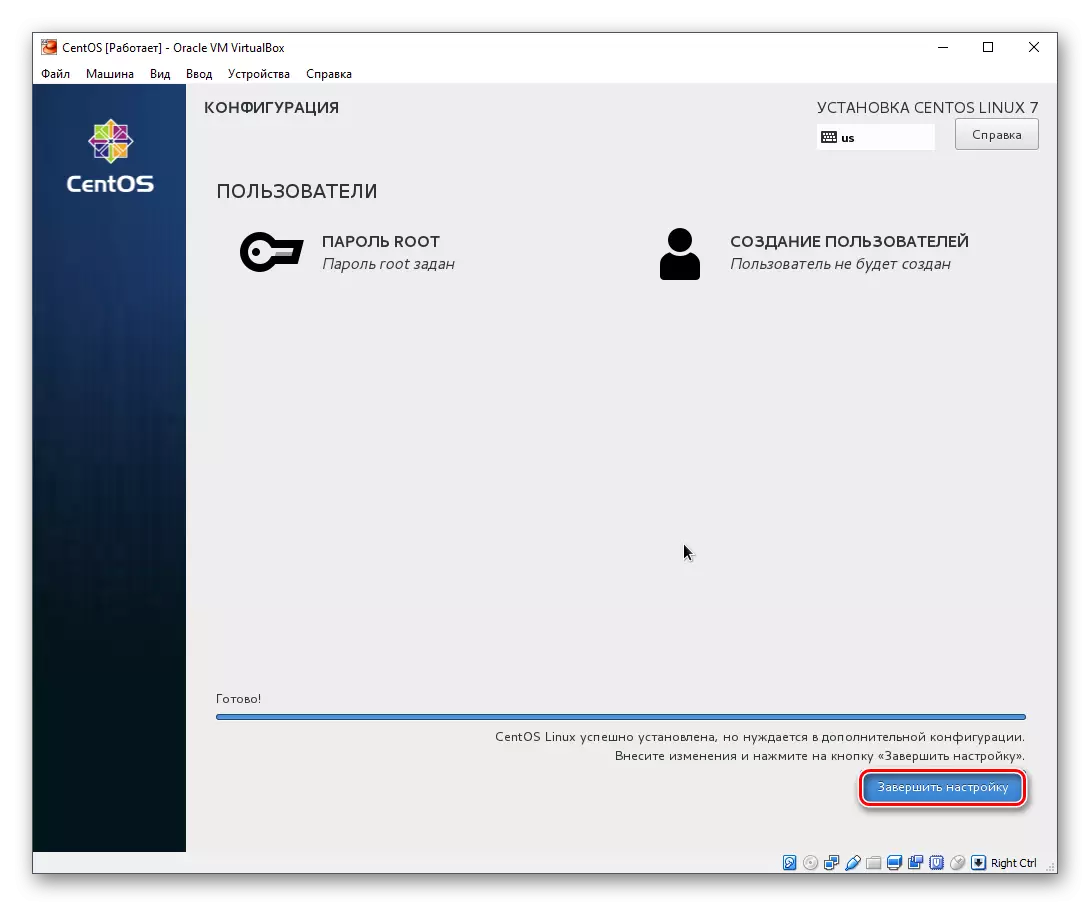
- Beidh níos mó suíomhanna ann i mód uathoibríoch.
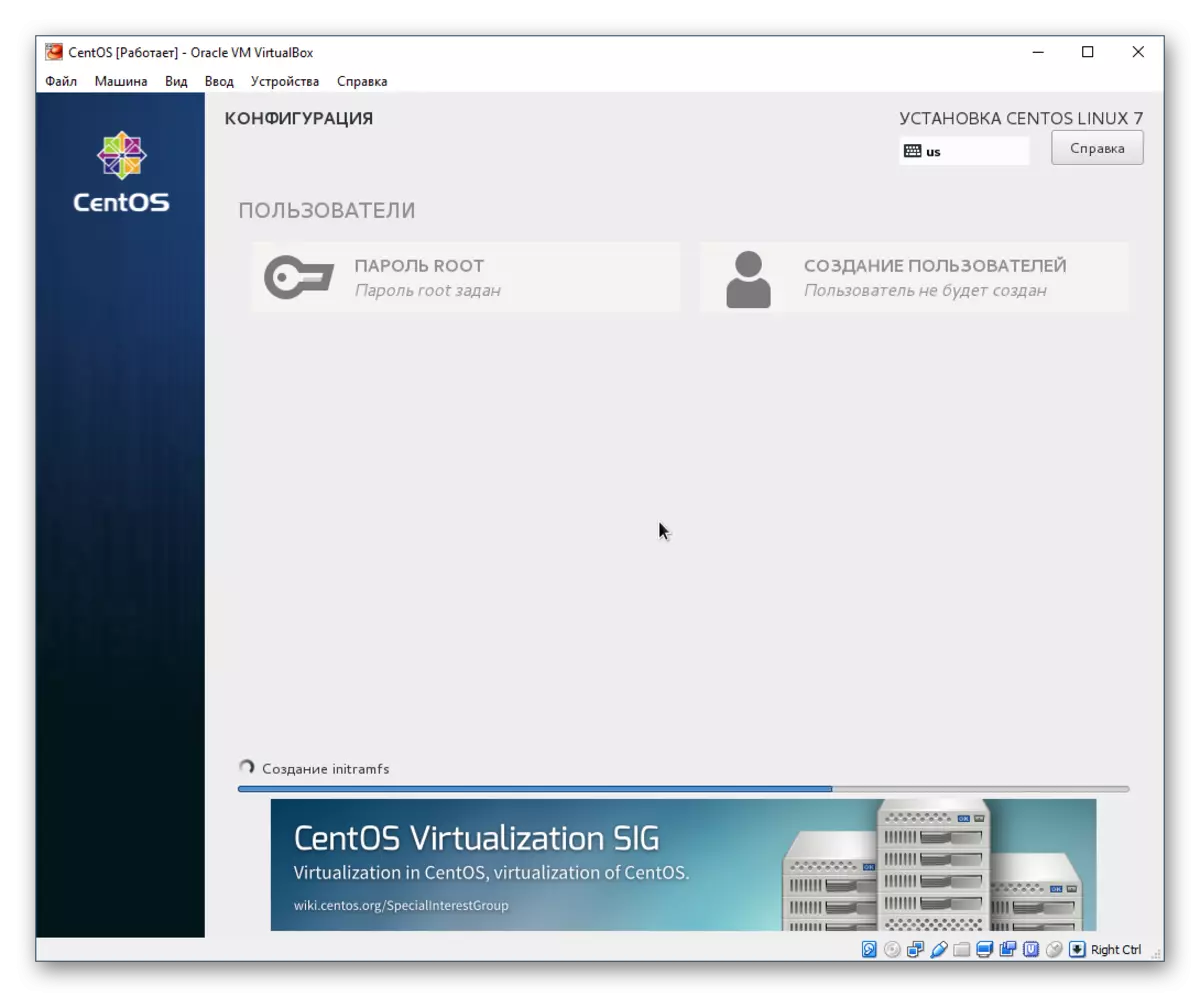
- Cliceáil ar an gcnaipe Atosaigh.

- Beidh tosaithe grub le feiceáil, a leanfaidh de réir réamhshocraithe, leanfaidh an 5 soicind seo caite ag luchtú an OS. Is féidir leat é a dhéanamh de láimh, gan fanacht leis an lasc ama trí chliceáil ar ENTER.

- Feictear an fhuinneog tosaithe Centos.
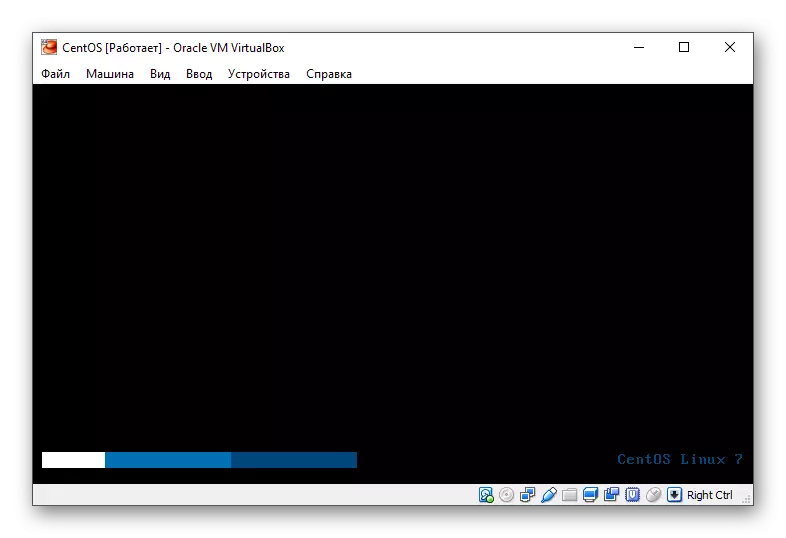
- Beidh fuinneog na socruithe le feiceáil arís. An uair seo ní mór duit glacadh le téarmaí an chomhaontaithe ceadúnais agus an líonra a chumrú.

- Cuir tic sa doiciméad gearr seo agus cliceáil an bailchríoch.
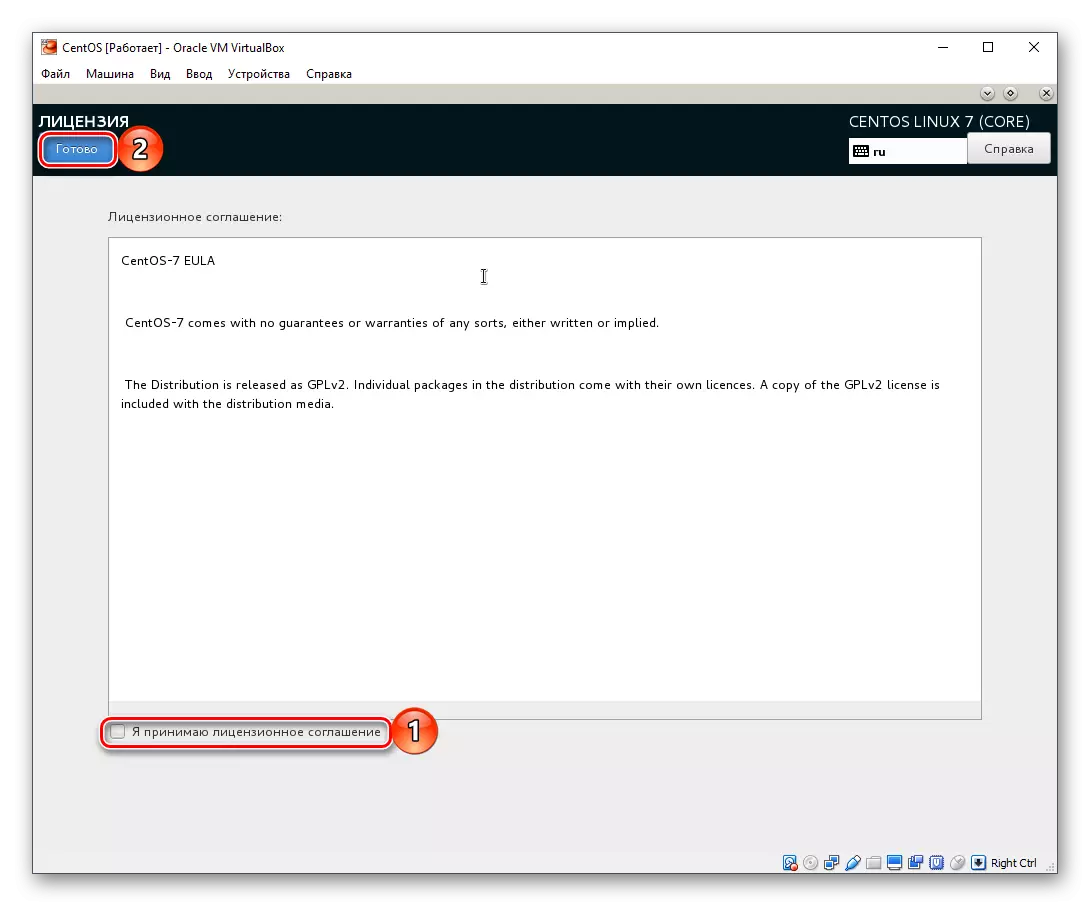
- Chun an tIdirlíon a chumasú, cliceáil ar pharaiméadar "Líonra agus Ainm an Nód".
Cliceáil ar an rialtóir, agus bogfaidh sé ar dheis.
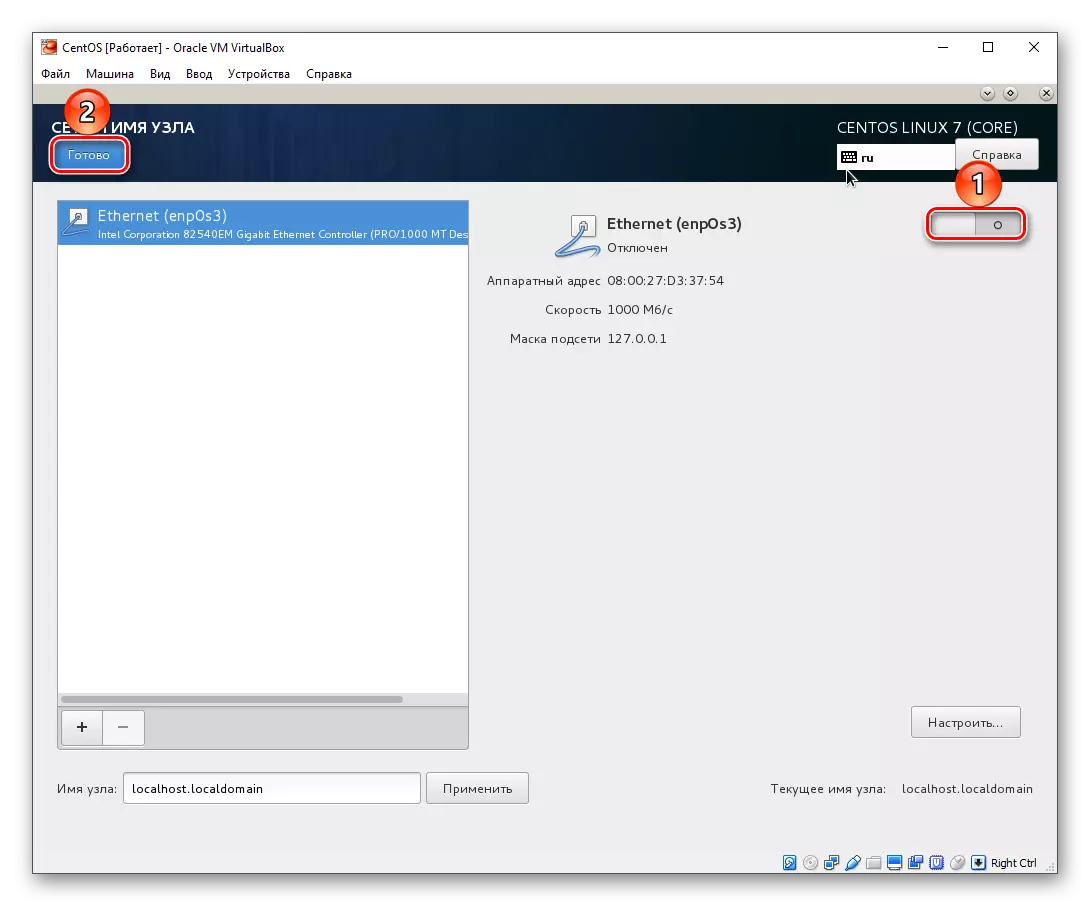
- Cliceáil ar an gcnaipe bailchríoch.

- Titfidh tú ar an scáileán logála isteach. Cliceáil air.
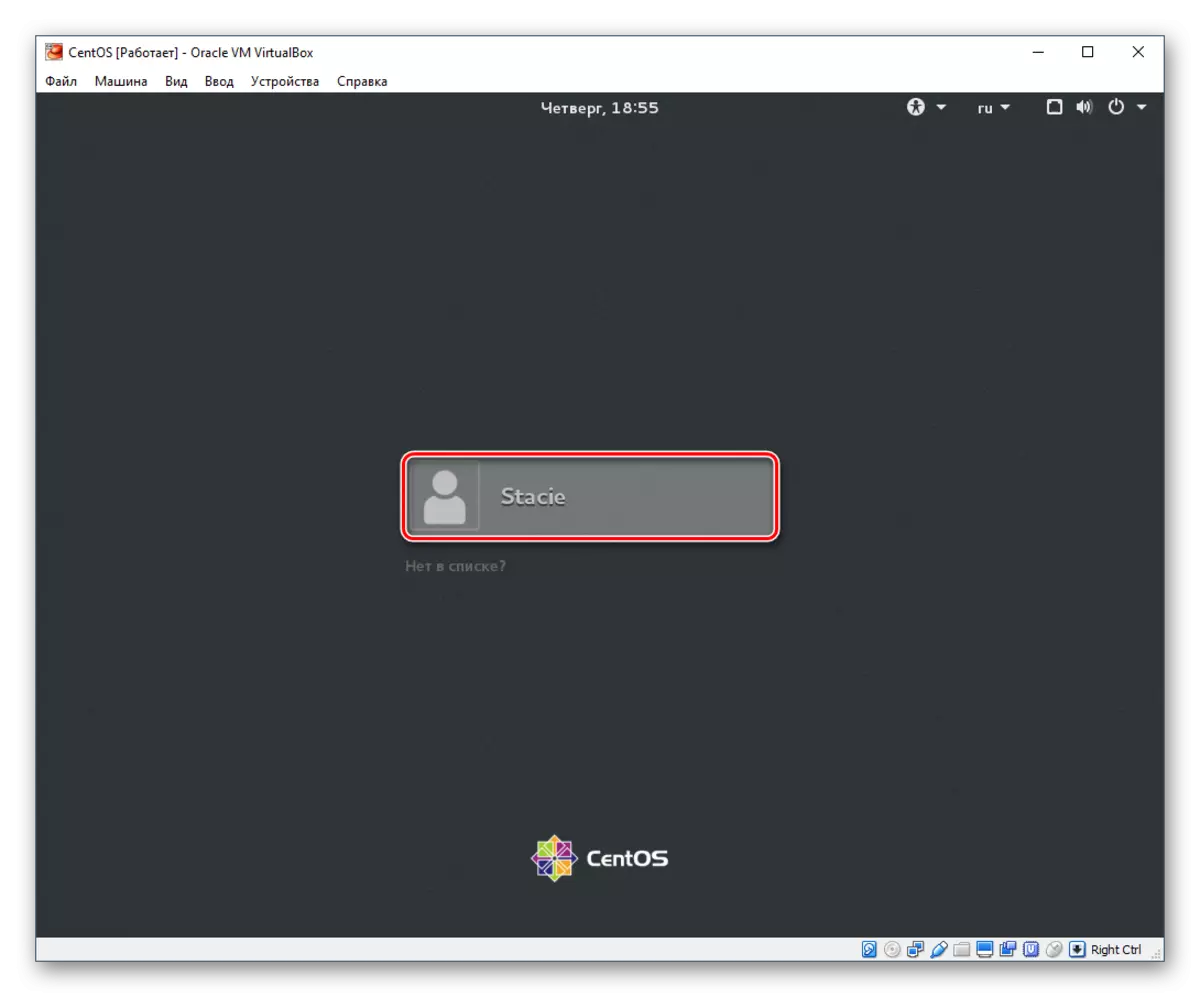
- Athraigh an leagan amach méarchlár, cuir isteach an focal faire agus cliceáil ar logáil isteach.
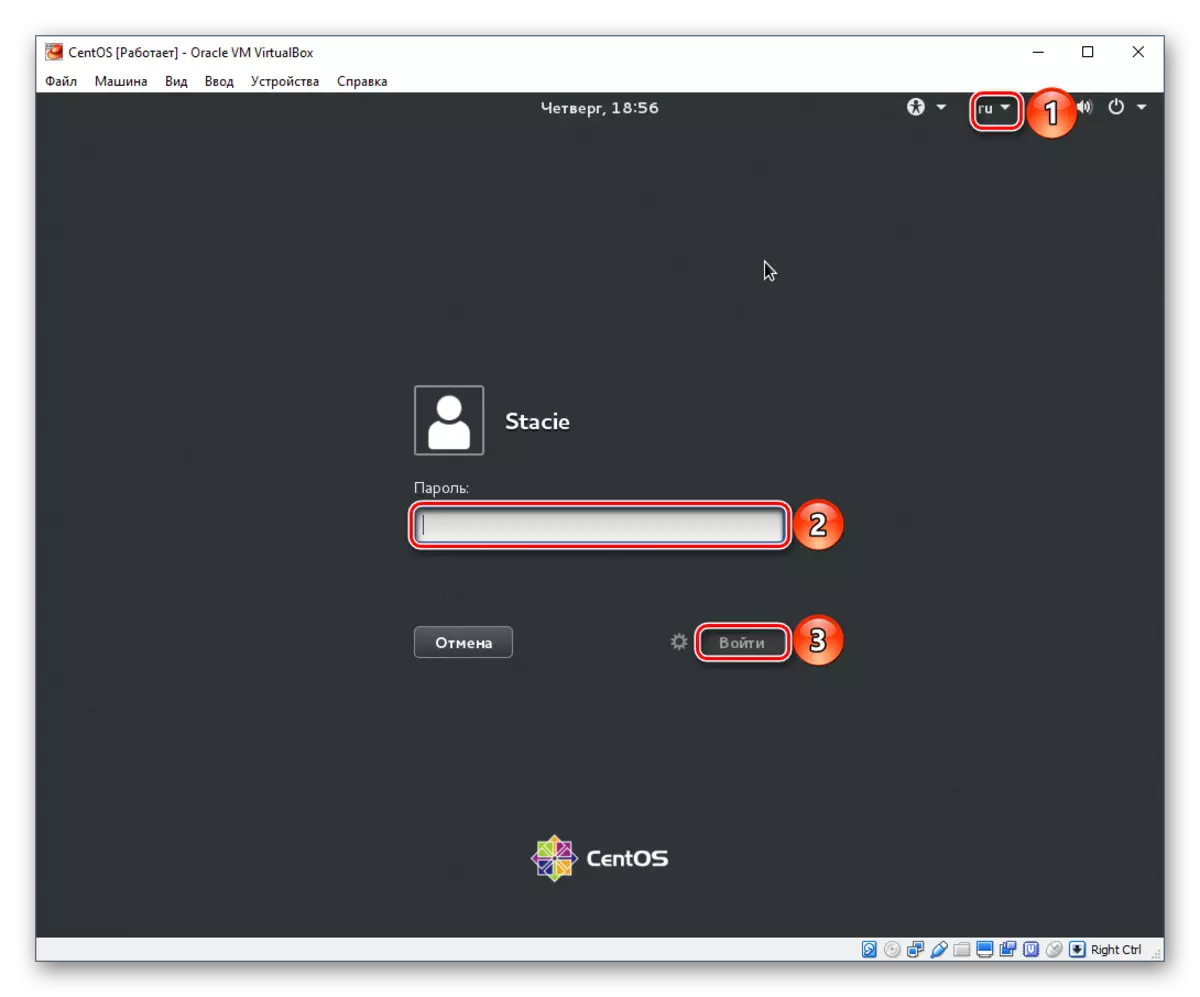
Anois is féidir leat tosú ag baint úsáide as an gcóras oibriúcháin Centos.
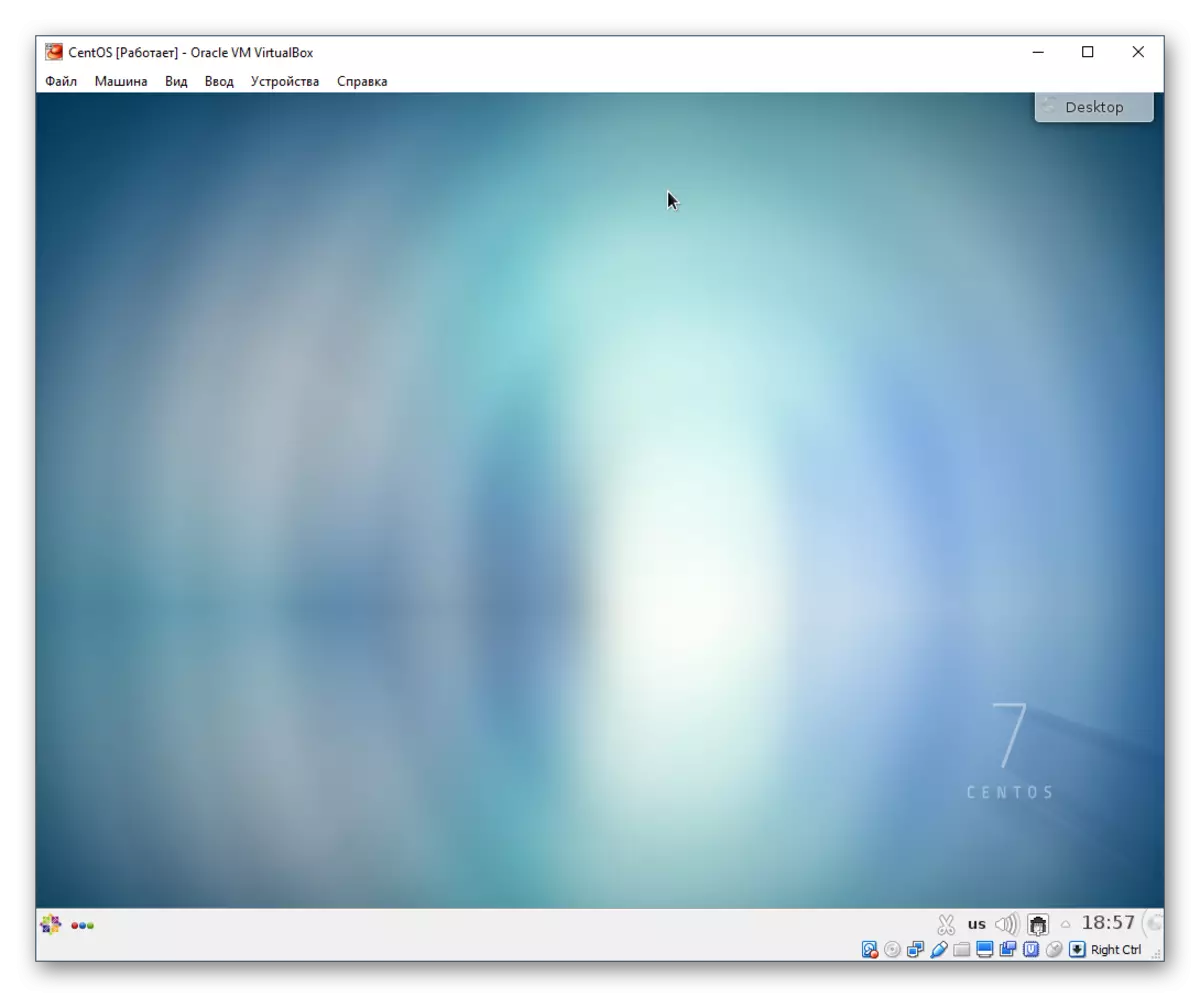
Tá suiteáil Centos ar cheann de na cinn is éasca, agus is féidir é a dhéanamh go héasca fiú núíosach. Beidh an córas oibriúcháin seo de réir na gcéad imprisean éagsúil go suntasach ó Windows agus a bheith neamhghnách, fiú má d'úsáid tú Ubuntu nó MACanna roimhe seo. Mar sin féin, i bhforbairt an OS seo, ní bheidh aon deacrachtaí speisialta ann mar gheall ar an máguaird áisiúil an deasc agus an tacar ardchéime agus fóntais.
